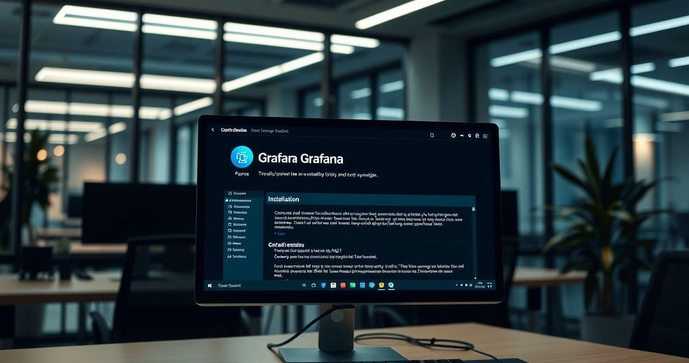
Pré-requisitos para a Instalação do Grafana
A correta instalação do Grafana depende de alguns pré-requisitos essenciais que garantem seu funcionamento adequado. Antes de iniciar o processo, é fundamental certificar-se de que todos os componentes necessários estão em sua configuração.
Primeiramente, é imprescindível ter um servidor que atenda aos requisitos mínimos de hardware. O Grafana não é um software que exige muitos recursos, mas para um desempenho ideal, recomenda-se que o servidor possua pelo menos 1 GB de RAM e um processador dual-core.
Além disso, é necessário ter um sistema operacional compatível. O Grafana suporta diversas plataformas, incluindo Windows, Linux e macOS. Verifique se a versão do seu sistema operacional é a mais atualizada para evitar problemas de compatibilidade.
Outro ponto a ser considerado é a instalação do banco de dados, pois o Grafana depende de fontes de dados para operar. Pode ser integrado a várias bases, como MySQL, PostgreSQL, InfluxDB, entre outras. Portanto, certifique-se de que pelo menos uma fonte de dados esteja instalada e configurada corretamente no seu sistema.
Finalmente, a configuração de acesso à internet é essencial. O Grafana pode precisar dessa conexão para baixá-lo e instalar plugins e atualizações, além de permitir a integração com diversas fontes de dados online.
Ao garantir que esses pré-requisitos estejam atendidos, você estará no caminho certo para uma instalação bem-sucedida do Grafana.
Passo a Passo para a Instalação do Grafana no Windows
A instalação do Grafana no Windows é um processo simples e direto. A seguir, apresentamos um passo a passo que facilitará a sua configuração.
Passo 1: Baixar o Instalador
Acesse a página oficial do Grafana (https://grafana.com/grafana/download) e selecione a versão para Windows. O arquivo estará disponível em formato .msi, que é compatível com a instalação no sistema Windows.
Passo 2: Executar o Instalador
Após o download, localize o arquivo .msi em sua pasta de downloads e clique duas vezes sobre ele para iniciar o assistente de instalação. Aceite os termos do contrato de licença e prossiga com as etapas de instalação padrão, escolhendo o diretório onde o Grafana será instalado.
Passo 3: Configurar o Serviço
Durante a instalação, você terá a opção de configurar o Grafana como um serviço do Windows. Isso significa que ele será iniciado automaticamente quando o Windows for carregado. Para habilitar essa opção, marque a caixa correspondente na tela de instalação.
Passo 4: Finalizar a Instalação
Depois que todas as etapas forem concluídas, clique em 'Finish' para finalizar a instalação. O Grafana deve agora estar instalado em seu sistema.
Passo 5: Iniciar o Grafana
Para iniciar o Grafana, você pode procurar por "Grafana" no menu iniciar do Windows ou acessar a pasta em que foi instalado. O serviço do Grafana deverá iniciar automaticamente; caso contrário, você pode iniciar manualmente o serviço através do "Painel de Controle" ou usando o "Prompt de Comando".
Passo 6: Acessar a Interface Web
Abra um navegador da sua preferência e digite o endereço http://localhost:3000. Essa é a URL padrão para acessar o Grafana. O login padrão utiliza o nome de usuário 'admin' e a senha 'admin'. É recomendável que você altere a senha após o primeiro acesso.
Com esses passos, você terá o Grafana instalado e pronto para ser configurado com suas fontes de dados e dashboards. Aproveite o poder do Grafana para suas necessidades de visualização e monitoramento de dados!
Instalação do Grafana em Sistemas Linux
A instalação do Grafana em sistemas Linux pode variar um pouco dependendo da distribuição utilizada, mas o processo geral é bastante semelhante.
Abaixo, fornecemos um guia passo a passo para a instalação em distribuições populares como Ubuntu e CentOS.
Passo 1: Adicionar o Repositório do Grafana
Para começar, você precisará adicionar o repositório oficial do Grafana ao sistema.
Abra o terminal e execute os seguintes comandos:
sudo apt-get install -y software-properties-common
sudo add-apt-repository "deb https://packages.grafana.com/oss/release/deb stable main"Passo 2: Atualizar o Sistema
Após adicionar o repositório, é importante atualizar a lista de pacotes disponíveis.
Execute o comando:
sudo apt-get updatePasso 3: Instalar o Grafana
Com o repositório atualizado, você pode instalar o Grafana.
Utilize o seguinte comando:
sudo apt-get install grafanaPasso 4: Iniciar o Serviço do Grafana
Depois que a instalação for concluída, você precisará iniciar o serviço do Grafana.
Isso pode ser feito com os seguintes comandos:
sudo systemctl start grafana-server
sudo systemctl enable grafana-serverO segundo comando garante que o Grafana inicie automaticamente sempre que o sistema for carregado.
Passo 5: Acessar a Interface Web
Agora que o Grafana está em execução, abra um navegador e vá até http://localhost:3000.
O login padrão é 'admin' e a senha também é 'admin'.
Após o primeiro acesso, recomenda-se alterar a senha.
Passo 6: Configurações Adicionais
Após o acesso inicial, você pode começar a adicionar suas fontes de dados e criar dashboards.
Explore as configurações do Grafana para melhor adaptar a ferramenta às suas necessidades.
Seguindo esses passos, você terá o Grafana instalado e funcionando em seu sistema Linux, pronto para proporcionar visualizações avançadas e monitoramento eficaz dos seus dados.
Configuração Inicial Após a Instalação do Grafana
Após a instalação bem-sucedida do Grafana, a configuração inicial é um passo crucial para garantir que a ferramenta funcione de acordo com suas necessidades.
Aqui estão os passos recomendados para realizar essa configuração.
Passo 1: Acessar a Interface do Grafana
Abra um navegador da web e acesse http://localhost:3000.
Faça login utilizando o nome de usuário e a senha padrão: 'admin'. É altamente recomendável alterar a senha assim que você entrar pela primeira vez para garantir a segurança da sua instalação.
Passo 2: Alterar a Senha Padrão
Após o login, você será solicitado a alterar a senha.
Insira uma nova senha forte e clique em 'Salvar'. Isso ajuda a proteger seu painel de acessos não autorizados.
Passo 3: Adicionar Fontes de Dados
Uma parte essencial da configuração do Grafana é a adição de fontes de dados.
Clique em 'Configuration' no menu lateral esquerdo e depois em 'Data Sources'.
Selecione a opção para adicionar uma nova fonte de dados e escolha entre as opções disponíveis, como MySQL, PostgreSQL ou InfluxDB.
Preencha os campos obrigatórios, incluindo URL, nome de usuário e senha para a conexão, e salve as configurações.
Passo 4: Criar um Dashboard
Com suas fontes de dados configuradas, é hora de criar um dashboard.
Vá para o menu lateral e clique em 'Dashboards', em seguida 'New Dashboard'.
Você pode adicionar painéis individuais para monitorar diferentes métricas.
Selecione o tipo de gráfico que deseja adicionar e configure as consultas necessárias para exibir os dados da sua fonte.
Passo 5: Configurar Permissões de Usuário
Se você pretende que outros usuários acessem o Grafana, vá para 'Configuration' e depois 'Users'.
Aqui, você pode adicionar novos usuários e atribuir diferentes níveis de permissão, como Admin, Editor ou Viewer.
Isso ajuda a organizar o acesso e a segurança da aplicação.
Passo 6: Explorar Recursos Adicionais
O Grafana possui diversos plugins disponíveis que podem expandir suas funcionalidades.
Você pode navegar até 'Configuration' e depois 'Plugins' para explorar e instalar novos plugins que atendam às suas necessidades específicas de visualização e monitoramento.
Essas etapas iniciais de configuração vão garantir que você tenha uma experiência fluida e personalizada no Grafana,
permitindo que tire o máximo proveito das capacidades da ferramenta para visualização de dados.
Solução de Problemas Comuns na Instalação do Grafana
Ainda que a instalação do Grafana seja geralmente simples, podem ocorrer alguns problemas comuns que impedem seu funcionamento. A seguir, apresentamos soluções para as dificuldades mais frequentes enfrentadas durante a instalação.
Problema 1: O Serviço do Grafana Não Inicia
Se o serviço do Grafana não iniciar após a instalação, verifique primeiramente se a instalação foi concluída com sucesso. Acesse o terminal e execute o comando:
sudo systemctl status grafana-serverIsso mostrará o status do serviço e poderá indicar erros específicos. Se necessário, inicie o serviço manualmente com o comando:
sudo systemctl start grafana-serverProblema 2: Erro ao Acessar a Interface Web
Se você não conseguir acessar a interface web em http://localhost:3000, certifique-se de que o serviço do Grafana está em execução. Além disso, verifique se o firewall do sistema está permitindo a comunicação na porta 3000. Para desabilitar temporariamente o firewall e testar, use:
sudo ufw allow 3000/tcpProblema 3: Não Consigo Adicionar Fontes de Dados
Se você não consegue adicionar fontes de dados, verifique as credenciais e a configuração de conexão. Muitas vezes, as configurações podem estar incorretas, como URL de conexão, porta ou autenticação. Consulte a documentação da fonte de dados específica para garantir que os detalhes correspondam.
Problema 4: A Interface do Grafana Está Lenta
Uma interface lenta pode ser resultado de várias causas, incluindo recursos insuficientes do sistema. Verifique se o computador tem RAM e CPU adequadas para executar o Grafana. Se o problema persistir, considere reduzir o número de painéis ativos no dashboard ou otimizar as consultas de dados.
Problema 5: Mensagens de Erro na Configuração
Se você receber mensagens de erro ao tentar acessar o Grafana, essa pode ser uma indicação de que há problemas de configuração. Verifique os arquivos de log do Grafana localizados em /var/log/grafana/grafana.log para encontrar informações detalhadas sobre os erros ocorridos.
Problema 6: Versão do Grafana Incompatível
Caso você esteja usando uma versão antiga do Grafana ou do seu banco de dados, isso pode causar incompatibilidade. Sempre verifique se está usando as versões mais atualizadas que são compatíveis entre si, tanto do Grafana quanto dos bancos de dados conectados.
Seguindo as orientações acima, você poderá solucionar os problemas mais comuns que podem ocorrer durante a instalação do Grafana, garantindo assim que a ferramenta esteja funcionando corretamente e esteja pronta para fornecer visualizações valiosas de dados.
Melhores Práticas para Manutenção do Grafana
A manutenção adequada do Grafana é essencial para garantir o desempenho ideal e a segurança do sistema. A seguir estão algumas melhores práticas recomendadas para assegurar que sua instalação do Grafana continue funcionando de forma eficaz ao longo do tempo.
Prática 1: Atualizações Regulares
É crucial manter o Grafana sempre atualizado com a versão mais recente. Isso não apenas traz novos recursos e melhorias, mas também corrige vulnerabilidades de segurança. Verifique periodicamente a página oficial do Grafana para versões e notas de lançamento.
Prática 2: Backup de Configurações
Antes de realizar qualquer atualização ou modificação significativa, faça backup das configurações do Grafana, incluindo as fontes de dados e dashboards. Você pode exportar essas configurações para facilitar a restauração em caso de problemas.
Prática 3: Monitore o Desempenho
Utilize os recursos internos do Grafana para monitorar o desempenho do sistema. Configure alertas e dashboards para acompanhar custos de CPU, utilização de memória e latência das fontes de dados. Isso ajuda a identificar problemas antes que se tornem críticos.
Prática 4: Gerenciar Permissões de Usuário
Revise regularmente as permissões dos usuários que acessam o Grafana. Garanta que apenas usuários autorizados tenham acesso a dados sensíveis e silêncio que suas permissões sejam compatíveis com suas funções. Isso ajuda a proteger informações críticas e a manter a segurança do sistema.
Prática 5: Integração com Sistemas de Log
Configure o Grafana para integrar-se a sistemas de log, como ELK (Elasticsearch, Logstash, Kibana). Isso permite um acompanhamento mais detalhado da atividade do sistema e pode ajudar na identificação rápida de problemas.
Prática 6: Revisão de Dashboards
Analise regularmente os dashboards e painéis existentes. Elimine os que não são mais relevantes e otimize aqueles que consomem muitos recursos. Dashboards mais leves ajudam a melhorar o desempenho geral da aplicação.
Prática 7: Documentação das Configurações
Mantenha uma documentação detalhada das configurações, alterações e procedimentos de manutenção realizados. Isso facilita a realização de diagnósticos e reparos e também é útil para novos membros da equipe que possam vir a gerenciar o sistema.
Seguir essas melhores práticas para manutenção do Grafana ajudará a assegurar que a ferramenta opere com eficiência e segurança. A manutenção contínua é vital para maximizar o retorno sobre o investimento feito na implementação de soluções de monitoramento e visualização de dados.
A instalação e configuração do Grafana são etapas cruciais que podem transformar a forma como você monitora e visualiza dados.
Ao seguir orientações sobre a instalação, configuração inicial, troubleshooting e manutenção, você garantirá que o Grafana funcione de forma eficaz e segura.
Investir em práticas de manutenção regulares e atualizações é essencial para maximizar o desempenho da sua implementação.
Com um ambiente configurado corretamente, você estará pronto para explorar todas as funcionalidades que o Grafana oferece, proporcionando insights valiosos e uma análise de dados aprimorada para sua organização.



